Уређивање ЈПГ слика онлине
Један од најпопуларнијих формата слика је јпг. Обично се за уређивање таквих слика користи посебан програм - графички уредник, који садржи велики број различитих алата и функција. Међутим, није увек могуће инсталирати и покренути такав софтвер, тако да онлине услуге долазе у помоћ.
Уређивање ЈПГ слика онлине
Процес рада са сликама разматраног формата је потпуно исти као и код других врста графичких датотека, све зависи само од функционалности коришћеног ресурса, а може бити и другачији. За вас смо изабрали две локације како бисмо вам показали како можете лако и брзо уређивати слике на овај начин.
Метод 1: Фотор
Услужни софтвер Фотор пружа корисницима могућност да користе припремљене предлошке у својим пројектима и дизајнирају их користећи специјалне распореде. Интеракција са сопственим датотекама у њој је такође доступна, а изводи се на следећи начин:
- Отворите главну страницу сајта и идите на одељак за уређивање кликом на одговарајуће дугме.
- Прво морате да поставите слику. То можете урадити користећи онлине складиштење, Фацебоок друштвену мрежу или једноставно додати датотеку која се налази на вашем рачуналу.
- Сада размотрите основну регулативу. Изводи се помоћу елемената који се налазе у одговарајућем одељку. Уз њихову помоћ, можете ротирати објекат, променити величину, подесити гамут боја, изрезати или извршити многе друге радње (приказане на слици испод).
- Затим долази категорија Еффецтс . Овде се појављује исти исти бесплатан, који је раније поменут. Развојни инжењери услуга обезбеђују сетове ефеката и филтера, али још увек не желе да се слободно користе. Дакле, ако желите водени жиг на слици, мораћете да купите ПРО налог.
- Ако уређујете фотографију са сликом особе, обавезно погледајте мени „Љепота“ . Алати који су ту омогућавају вам да елиминишете недостатке, изгладите боре, уклоните дефекте и вратите одређене делове лица и тела.
- Додајте оквир за фотографију да бисте је трансформисали и нагласили тематску компоненту. Као иу случају ефеката, водени жиг ће бити постављен на сваки оквир ако нисте купили претплату на Фотор.
- Декорације су бесплатне и служе као декор за слике. Постоји много облика и боја. Једноставно изаберите одговарајућу опцију и превуците је у било коју област на платну да бисте потврдили додатак.
- Један од најважнијих алата при раду са сликама је могућност додавања текста. У веб ресурсу који разматрамо, он такође постоји. Ви бирате одговарајући натпис и преносите га на платно.
- Затим се отварају елементи за уређивање, на пример променом фонта, његовом бојом и величином. Натпис се слободно креће по радном подручју.
- На врху панела налазе се алати за поништавање акција или извођење корака напријед, оригинални екран је такођер доступан овдје, снимљен је сцреенсхот и направљен је пријелаз на спремање.
- Потребно је само подесити име пројекта, подесити жељени формат штампе, изабрати квалитет и кликнути на дугме “Довнлоад” .
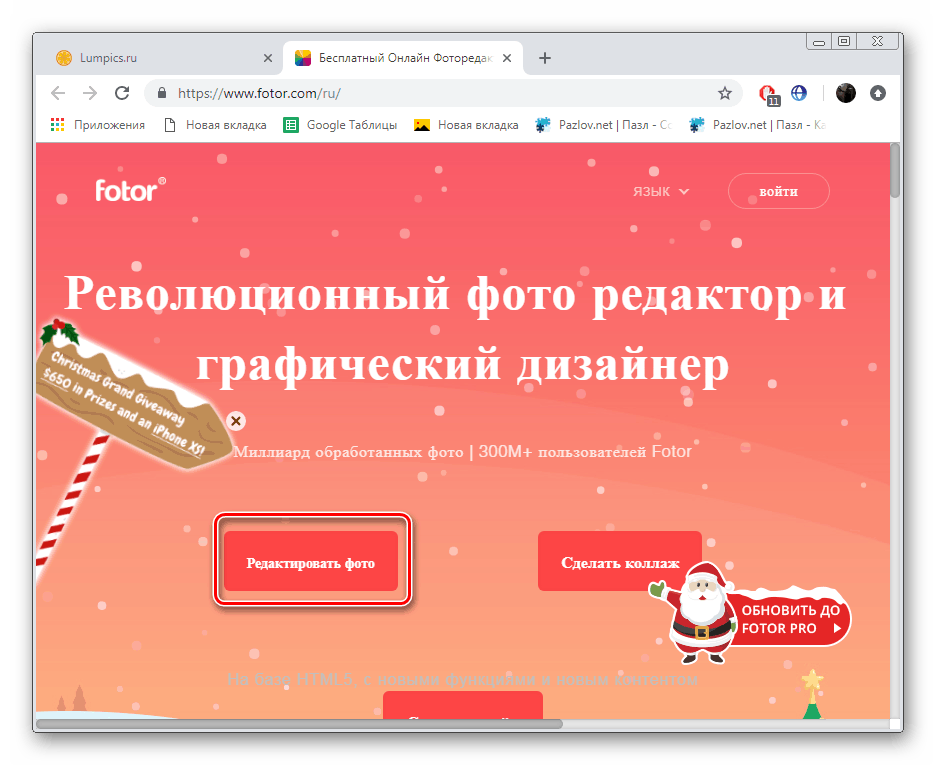
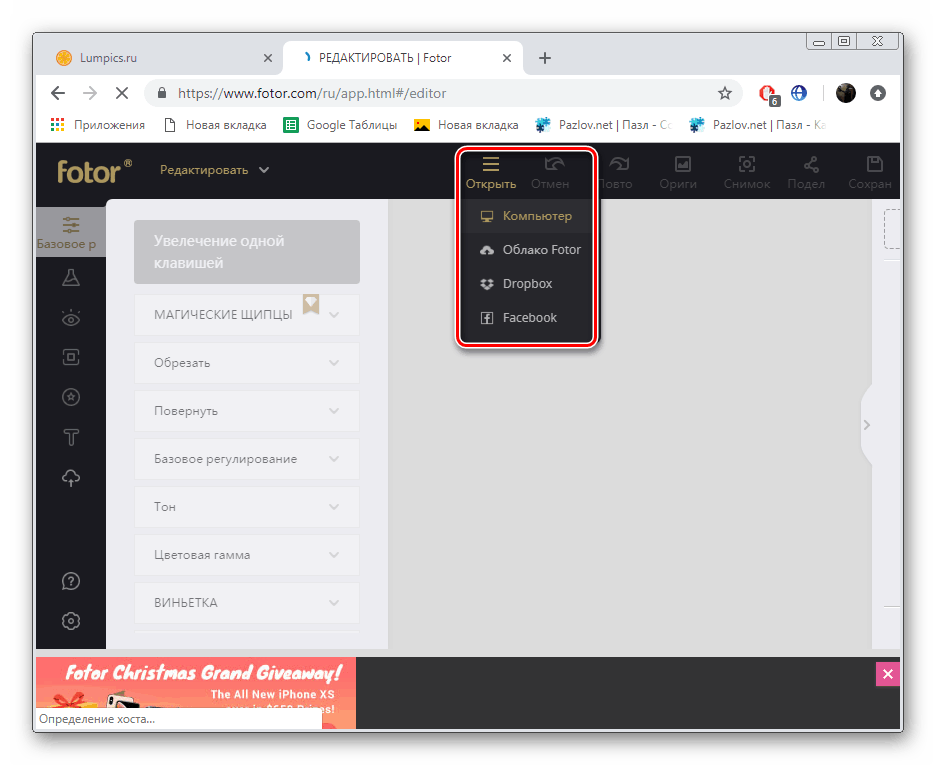

Погледајте и: Како исећи фотографију на комаде на мрежи
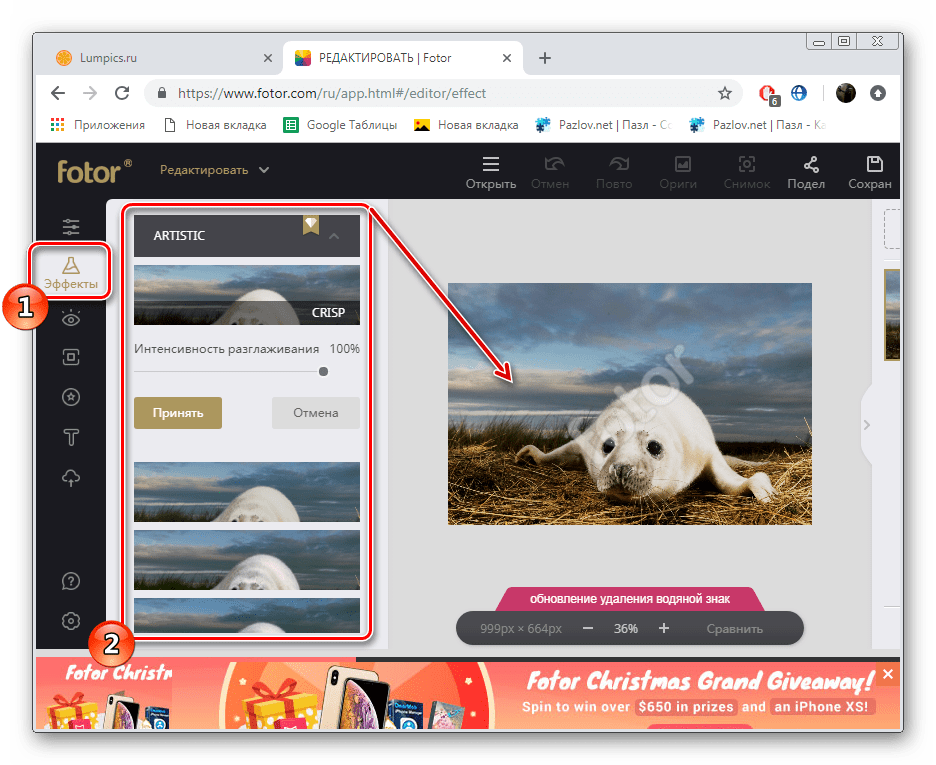
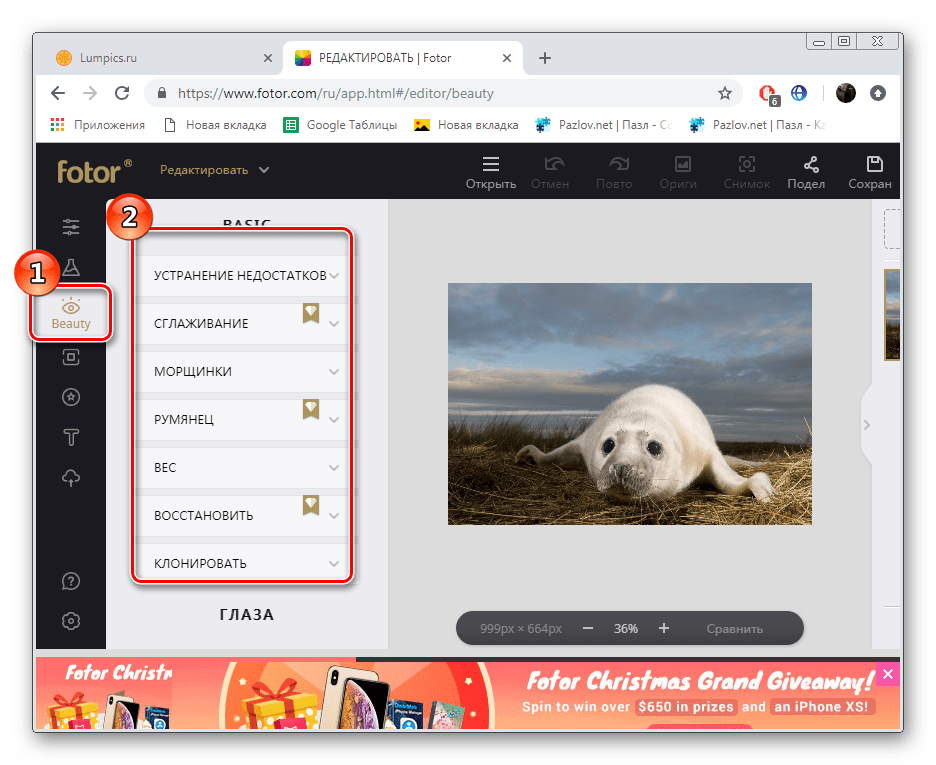
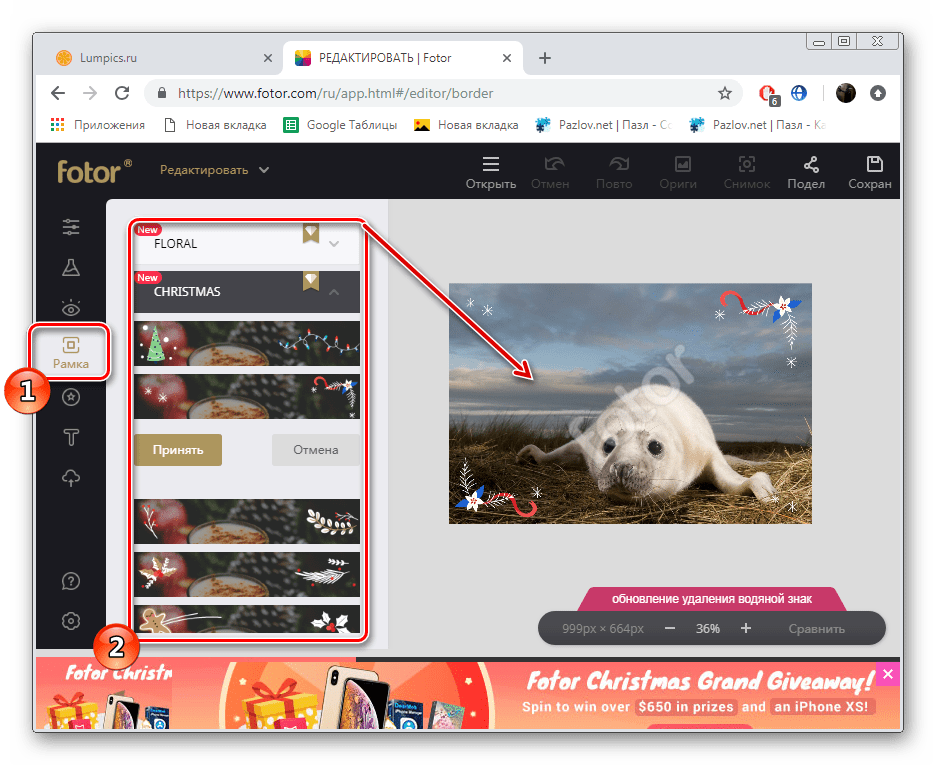
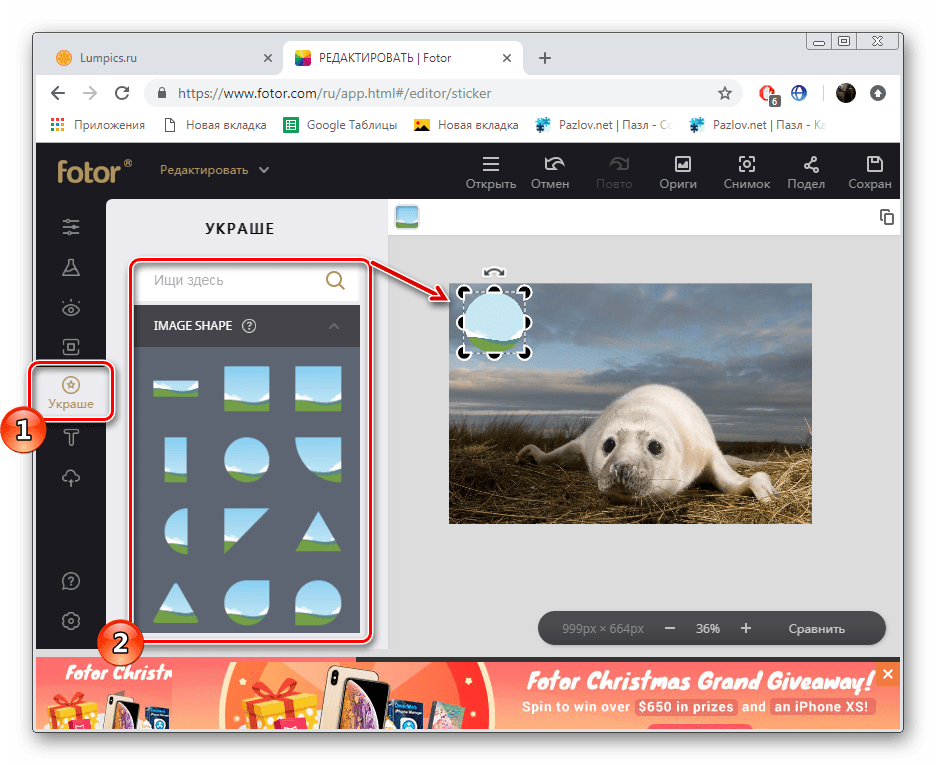
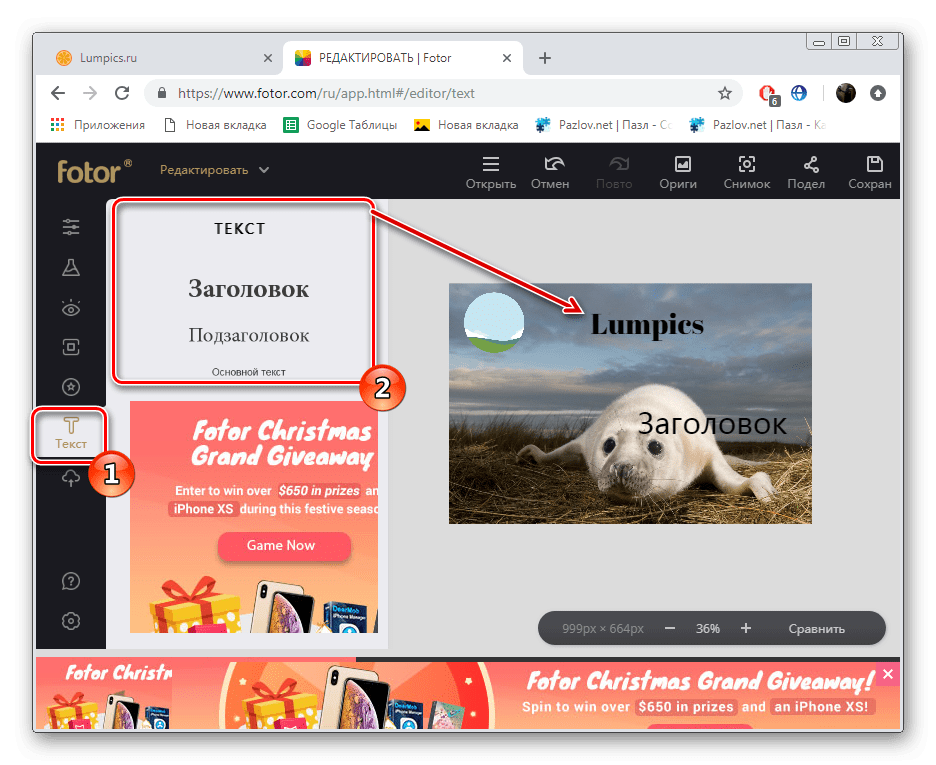
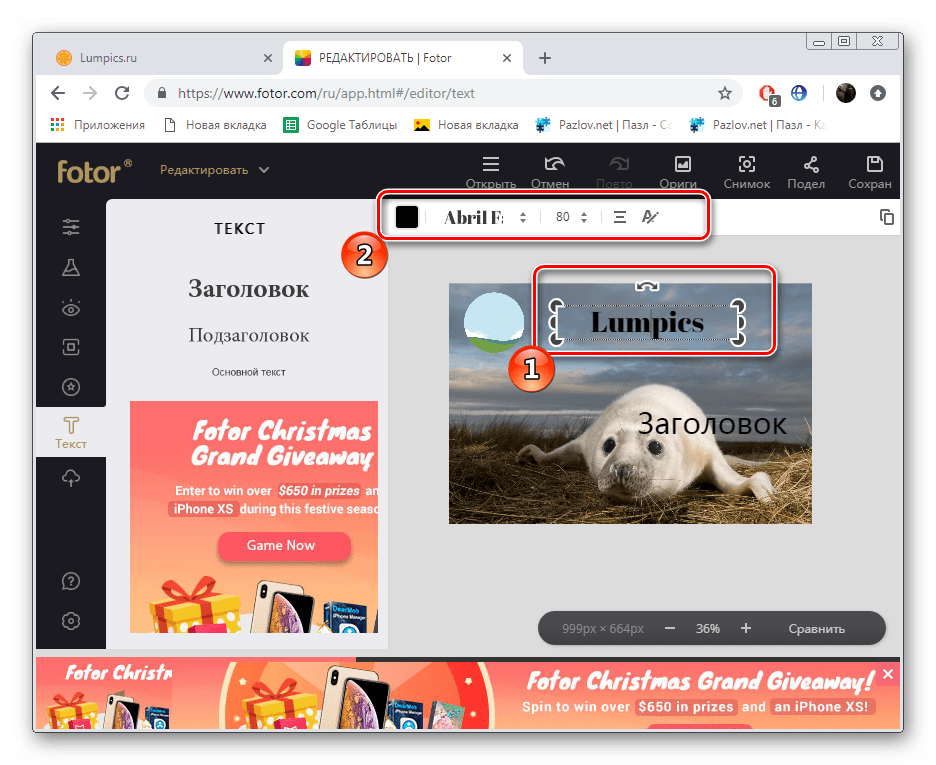
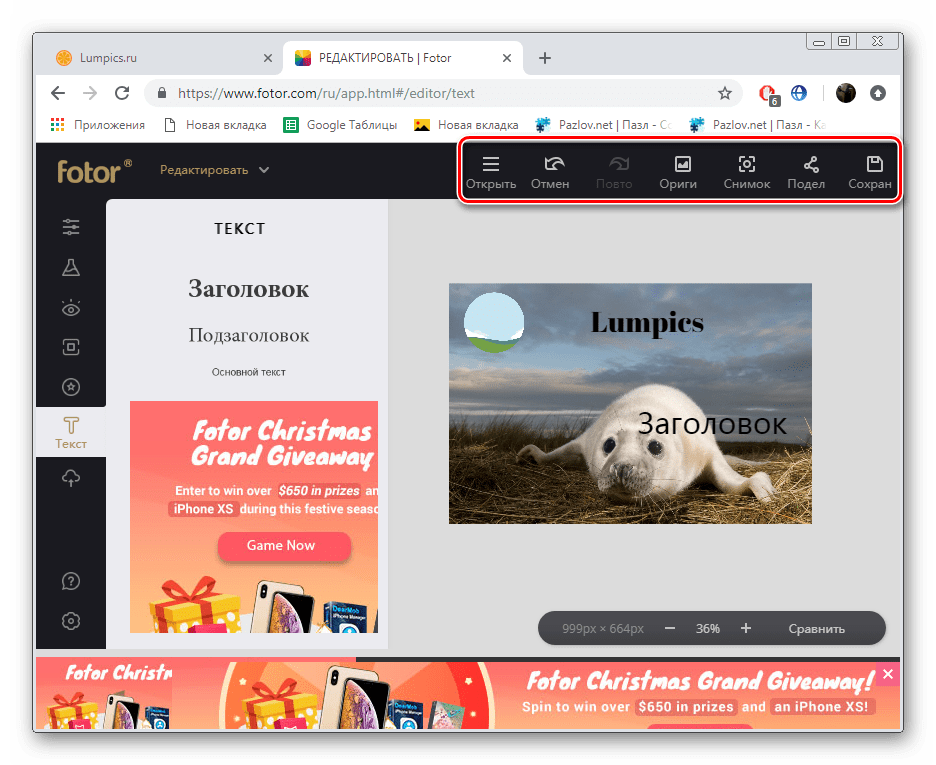
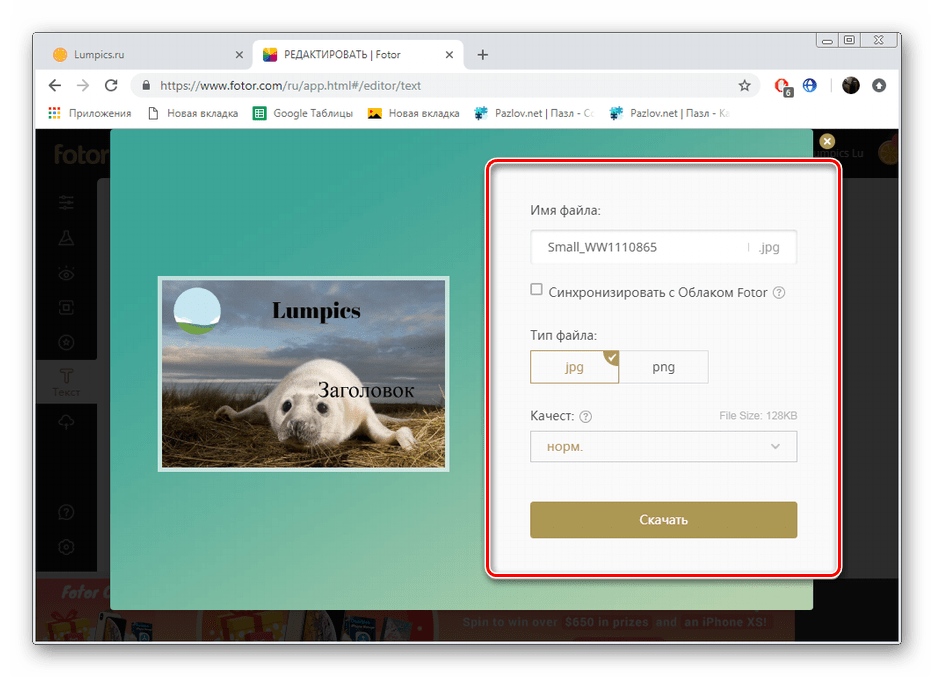
Овим се завршава рад са Фотором. Као што видите, у уређивању нема ништа тешко, главна ствар је да се бавите обиљем расположивих алата и разумете како и када их боље користити.
Метод 2: Пхо.то
За разлику од Фотора, Пхо.то је бесплатна онлине услуга без икаквих ограничења. Без претходне регистрације, можете приступити свим алатима и функцијама, чију употребу ћемо детаљније размотрити:
- Отворите почетну страницу сајта и кликните на “Старт Едитинг” да бисте отишли директно у едитор.
- Прво пренесите фотографију са свог рачунара, Фацебоок друштвене мреже или користите један од три предложена шаблона.
- Прва алатка на врху панела је Обрезивање , које вам омогућава да исецете слику. Постоји неколико режима, укључујући и произвољне, када одаберете подручје које ће се обрезати.
- Ротирајте слику користећи функцију “Ротате” (Ротирај) до потребног броја степени, окрените је хоризонтално или вертикално.
- Једна од најважнијих фаза уређивања је постављање експозиције. Ово ће помоћи посебној функцији. Омогућава вам да подесите осветљење, контраст, светлост и сенку померањем клизача на лево или десно.
- “Боје” раде по истом принципу, само се овај пут подешавају температура, тон, засићеност, а РГБ параметри се такође мењају.
- "Оштрина" је премештена на засебну палету, где програмери дозвољавају не само да мењају своју вредност, већ и да омогућавају режим цртања.
- Обратите пажњу на сетове тематских налепница. Сви су бесплатни и сортирани по категоријама. Проширите своје омиљене, изаберите слику и преместите је на платно. Након тога ће се отворити прозор за уређивање, где се подешавају локација, величина и транспарентност.
- Постоји велики број предефинисаних текстова, међутим, можете сами изабрати одговарајући фонт, променити величину, додати сенку, ударац, позадину, ефекат транспарентности.
- Присуство много различитих ефеката ће помоћи трансформацији слике. Само активирајте жељени режим и померите клизач у различитим правцима све док вам не одговара интензитет филтера.
- Додајте црту да бисте нагласили границе слике. Оквири су такође подељени у категорије и прилагођени величинама.
- Последња ставка на панелу је "Тектурес" , што вам омогућава да активирате Бокех режим у различитим стиловима или да користите друге опције. Сваки параметар се конфигурише одвојено. Одабрани су интензитет, транспарентност, засићеност итд.
- Наставите са чувањем слике кликом на одговарајуће дугме када завршите са уређивањем.
- Можете преузети слику на свој рачунар, подијелити је на друштвеним мрежама или добити директну везу.
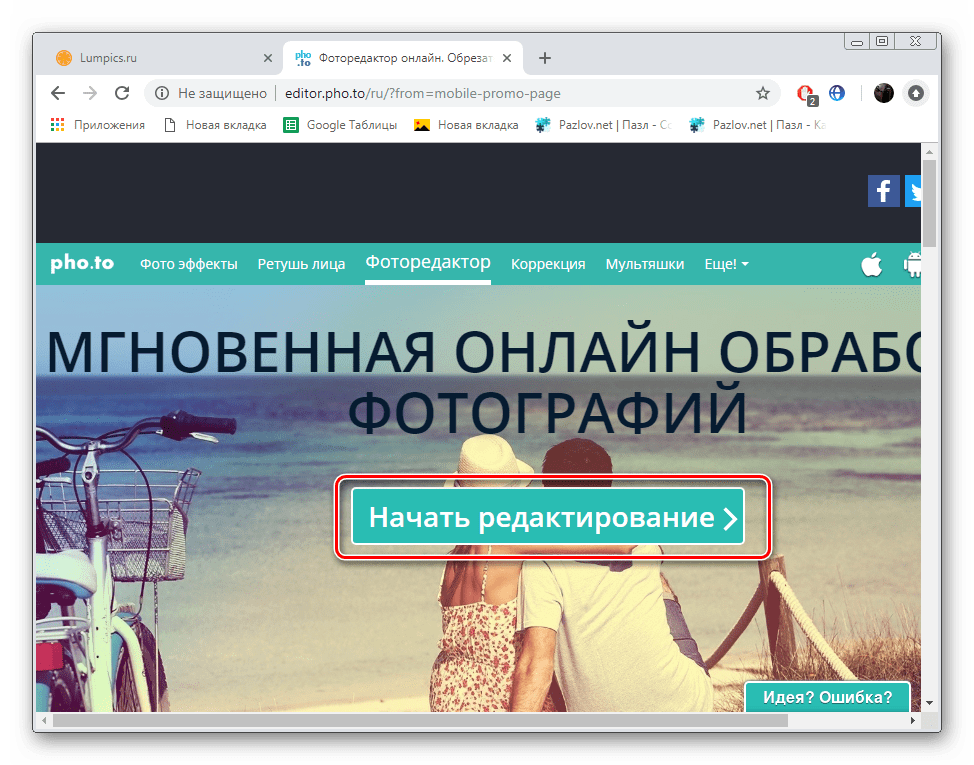
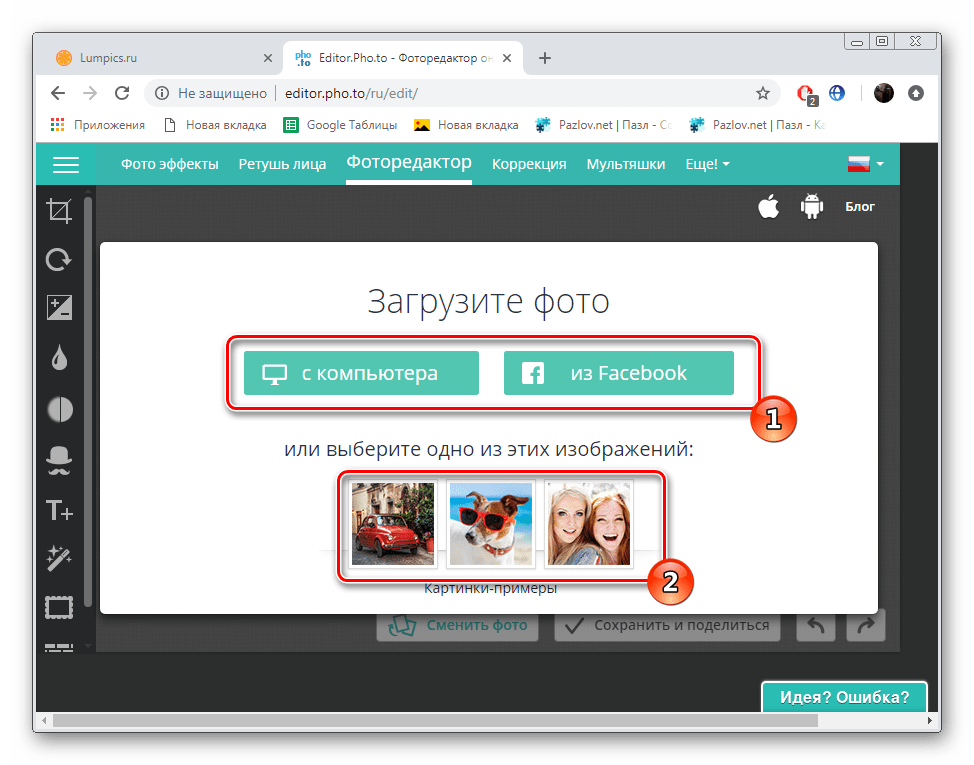
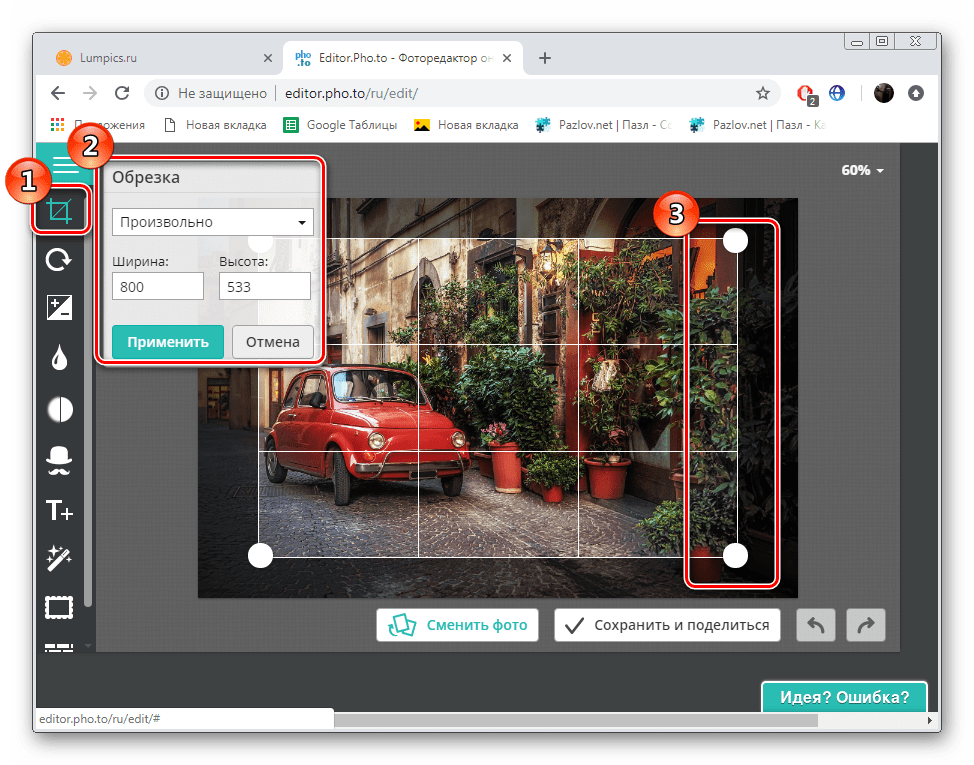
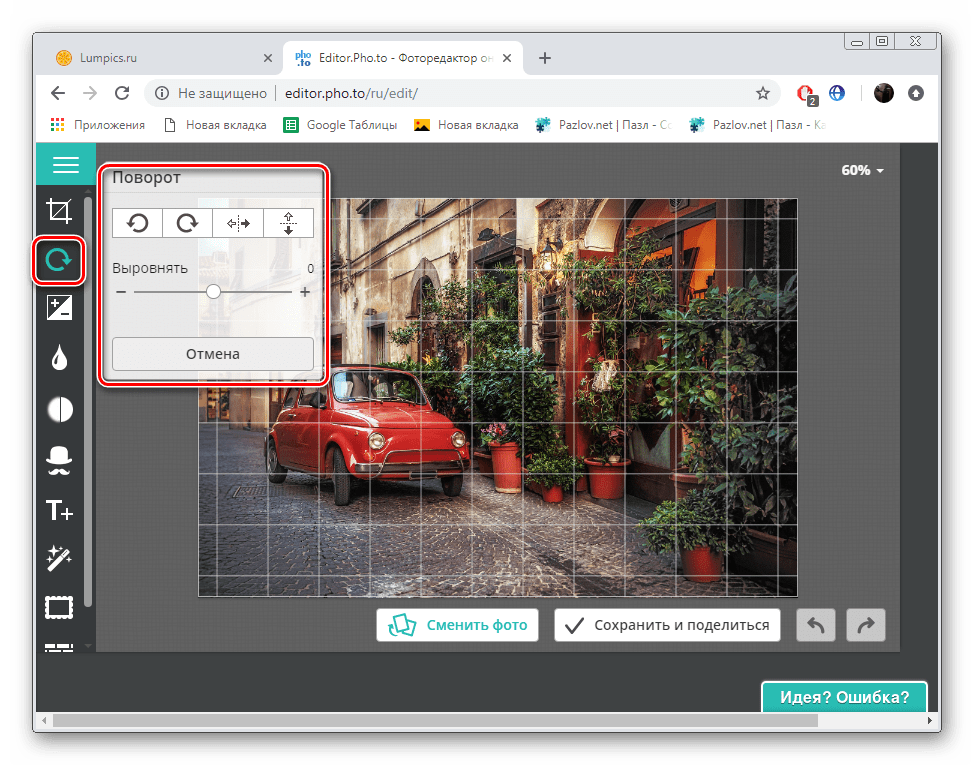
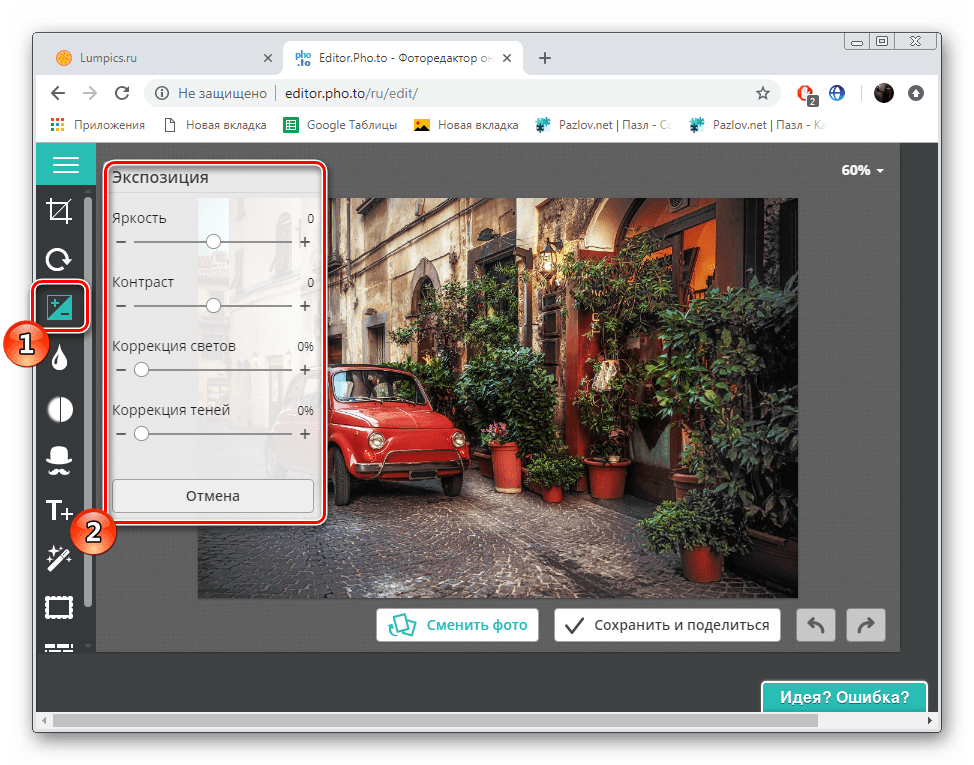
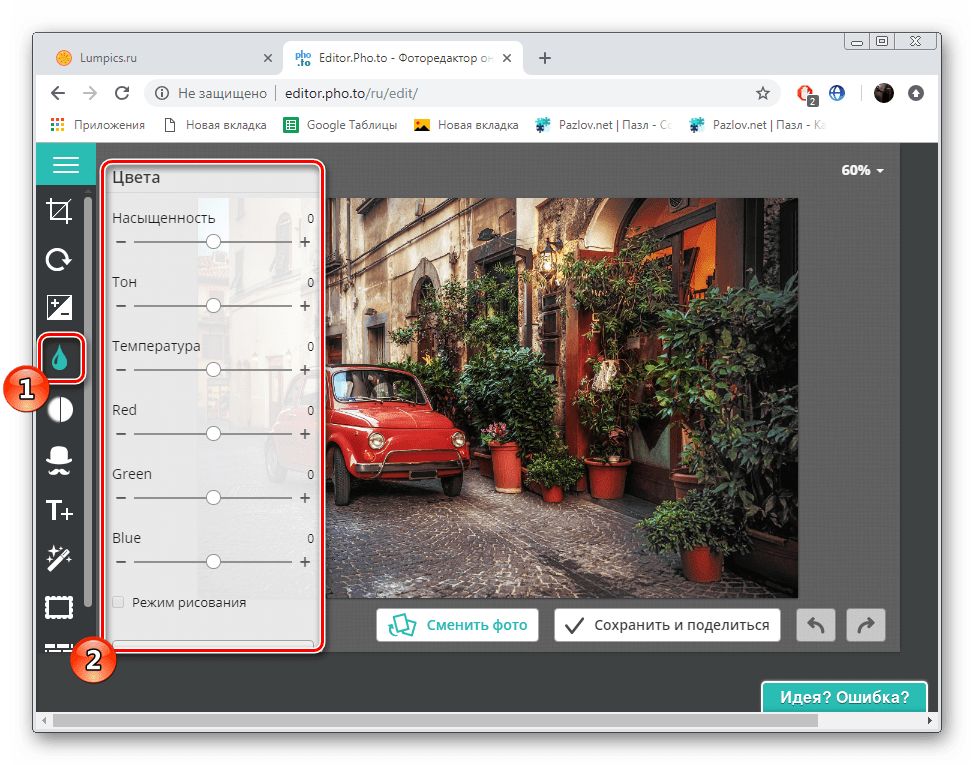
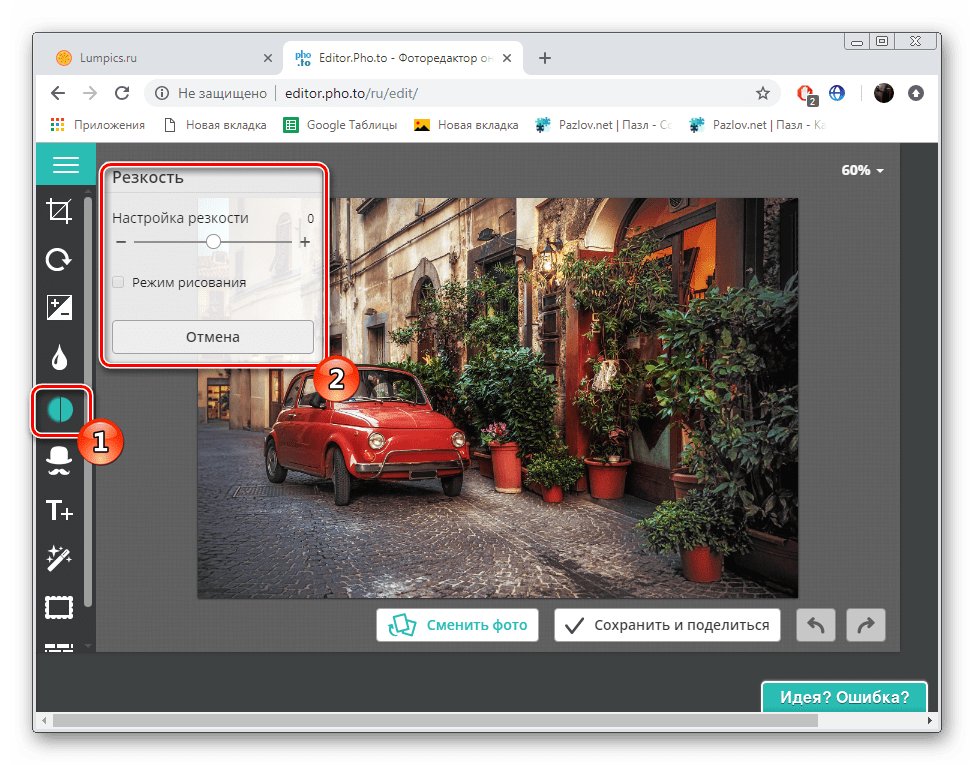
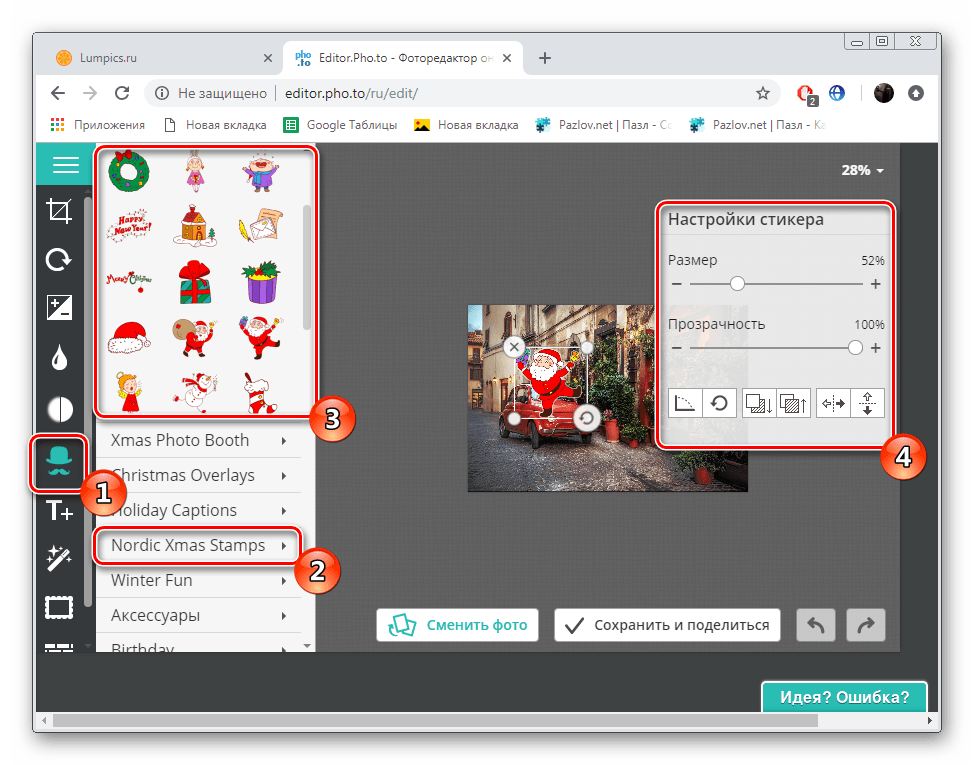
Погледајте и: Додајте налепницу на фотографију на мрежи
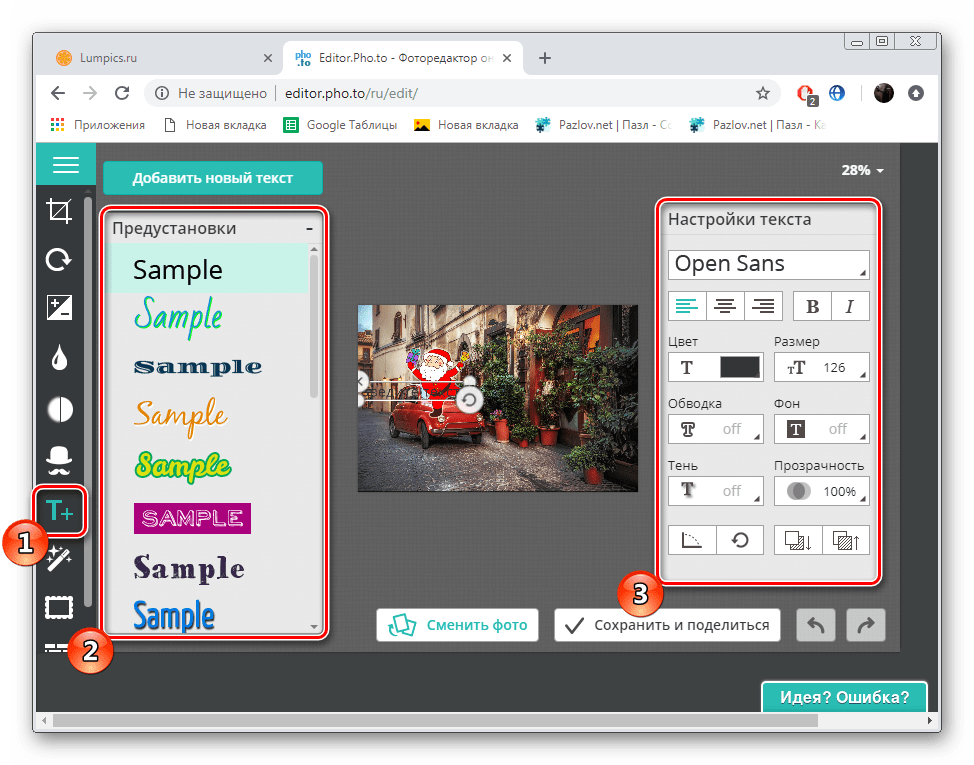
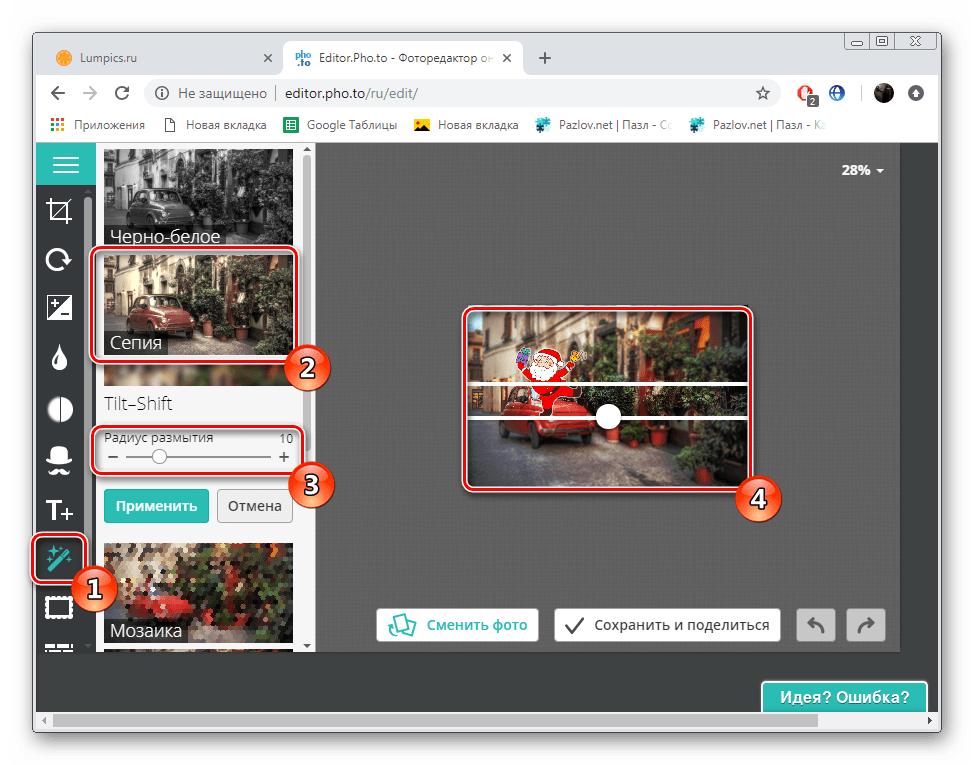
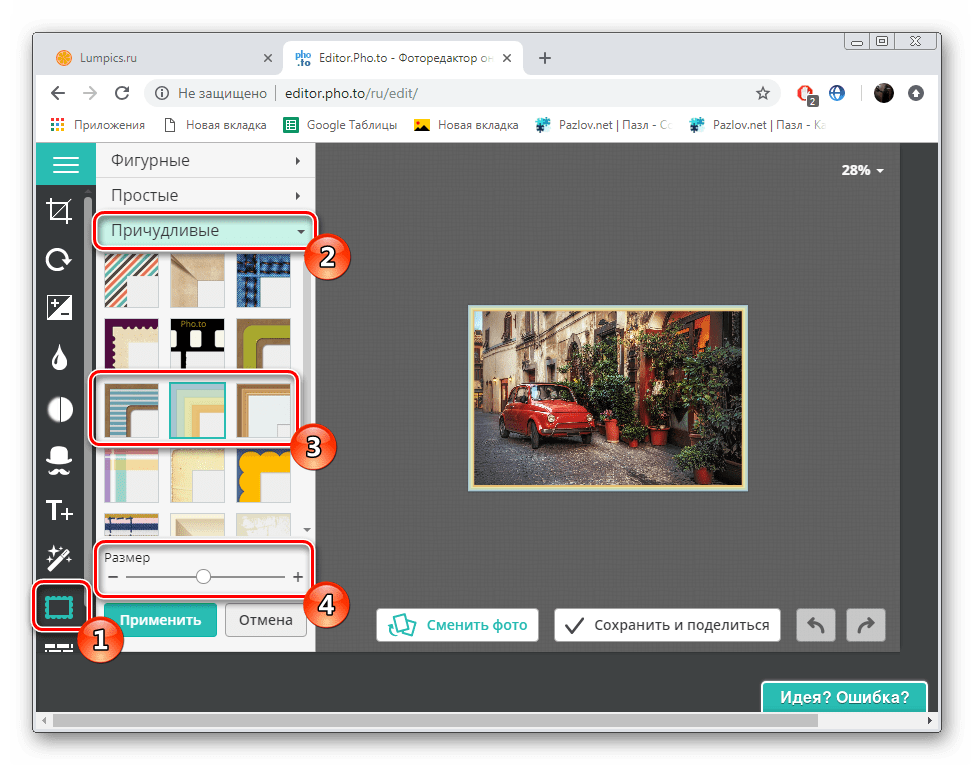
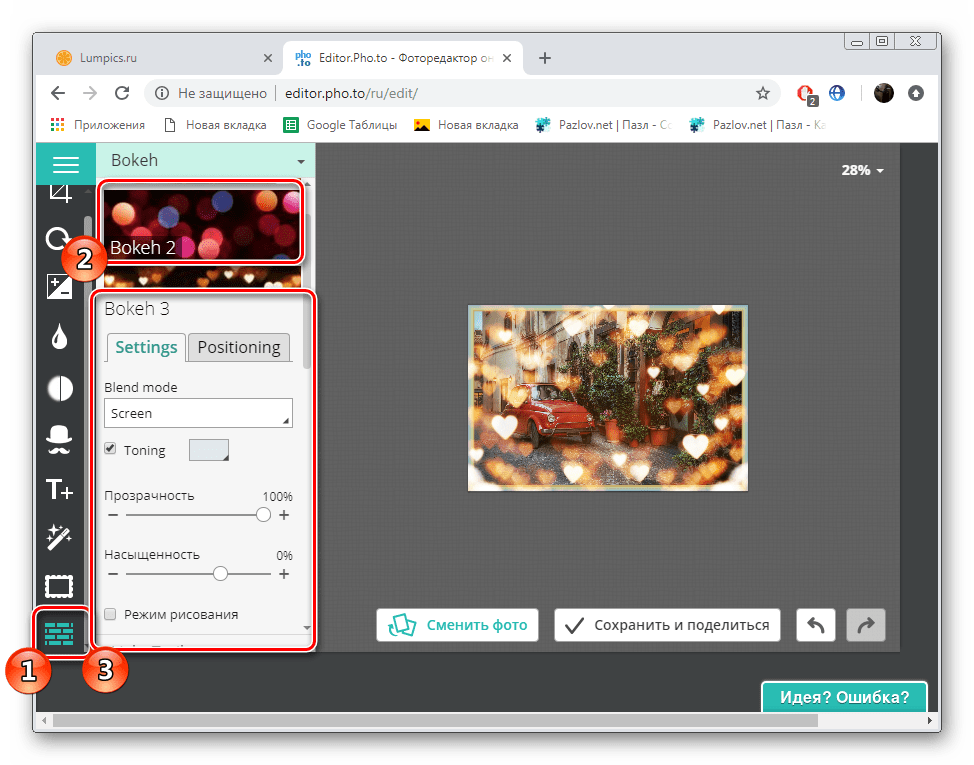
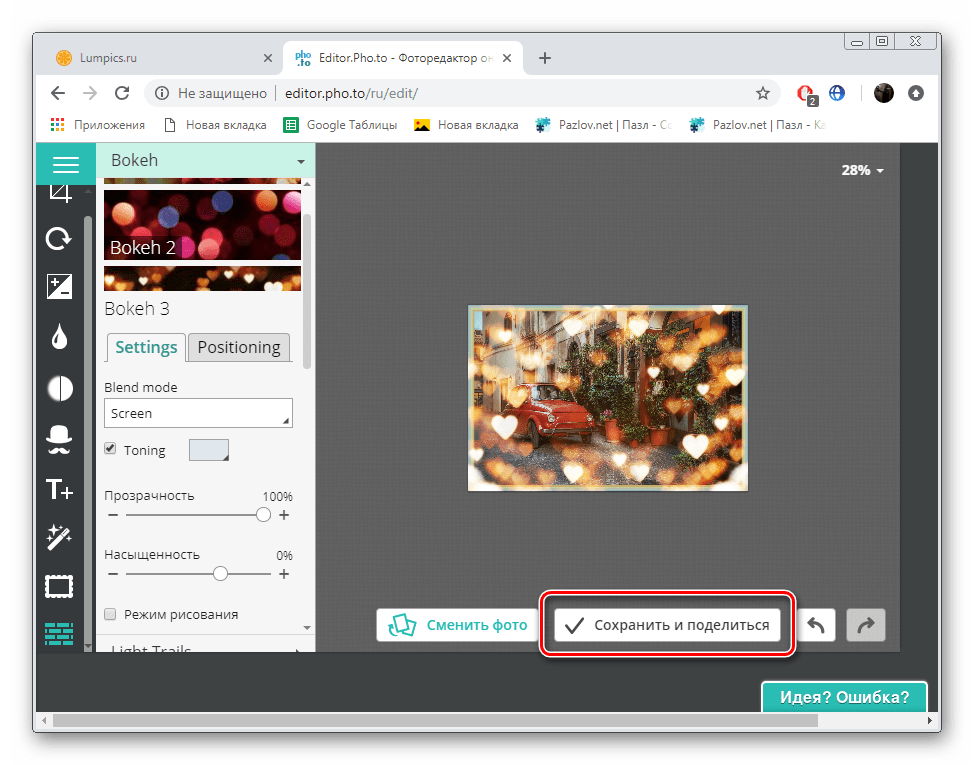
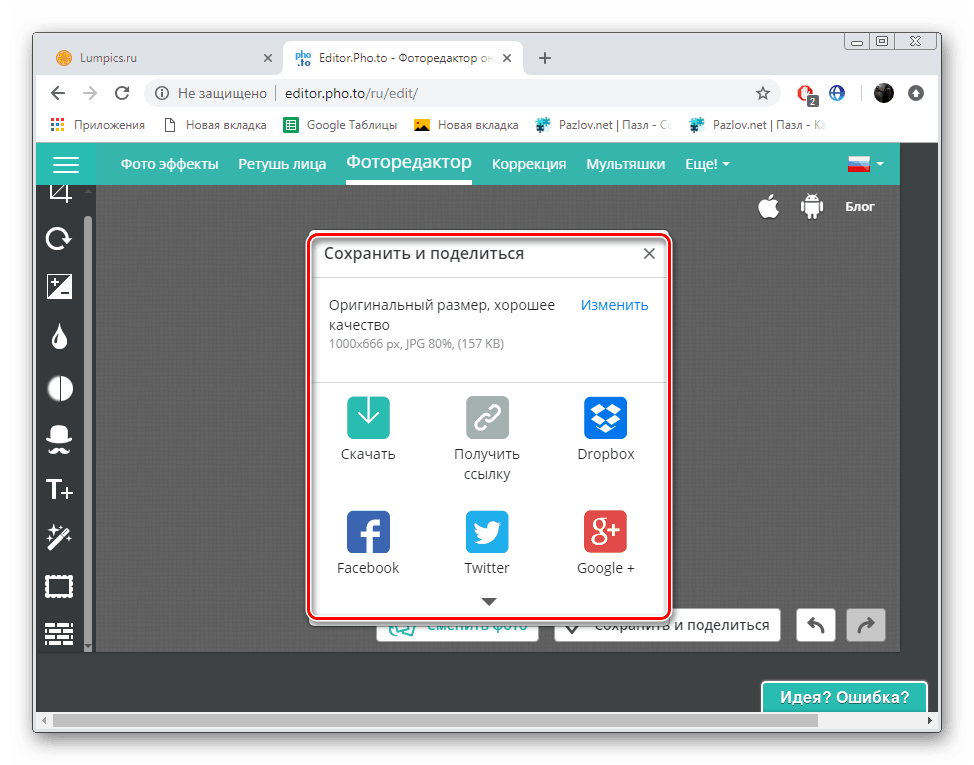
Погледајте и: Отворите ЈПГ слику
Ту се завршава наш водич за уређивање ЈПГ слика са две различите онлине услуге. Упознали сте се са свим аспектима обраде графичких датотека, укључујући и корекцију чак и најситнијих детаља. Надамо се да вам је овај материјал био користан.
Погледајте и:
Претвори ПНГ слике у ЈПГ
Претвори ТИФФ у ЈПГ